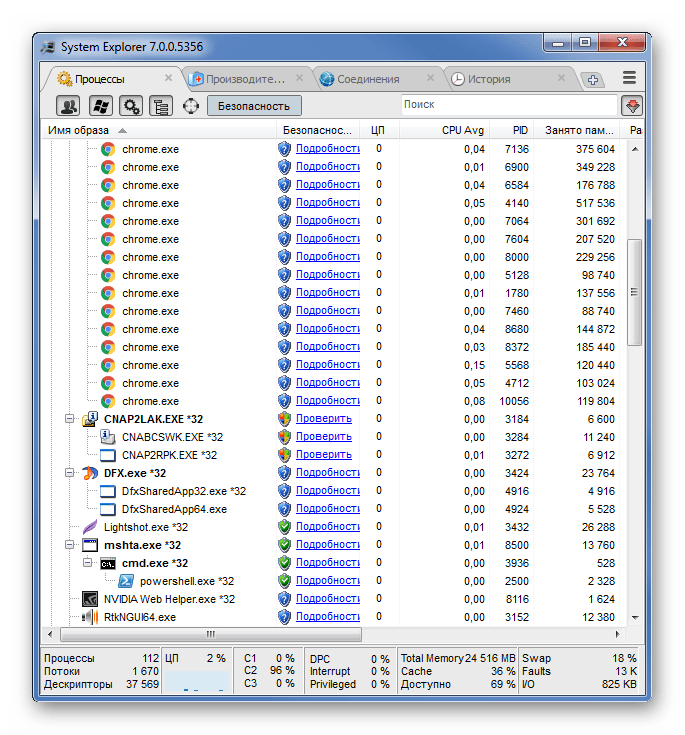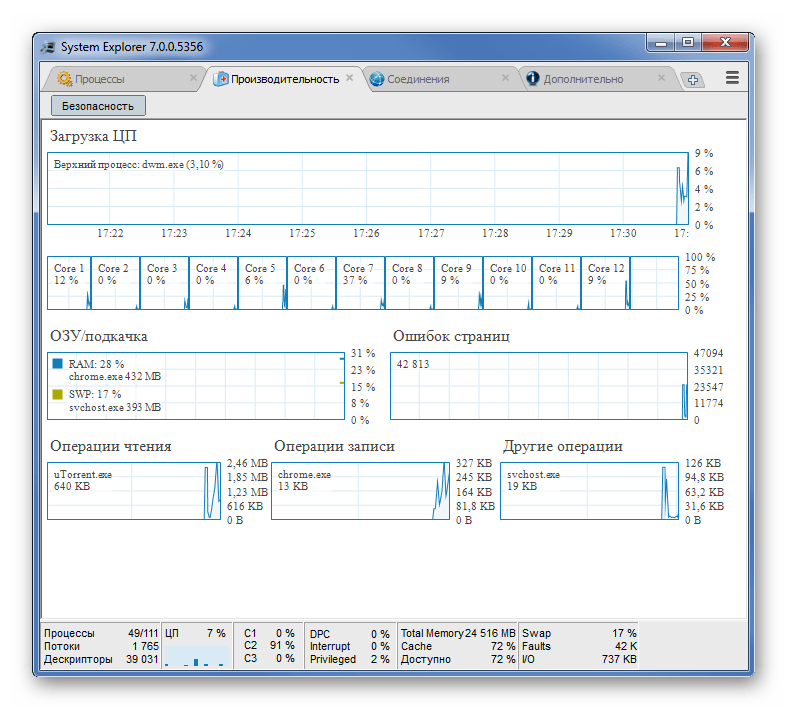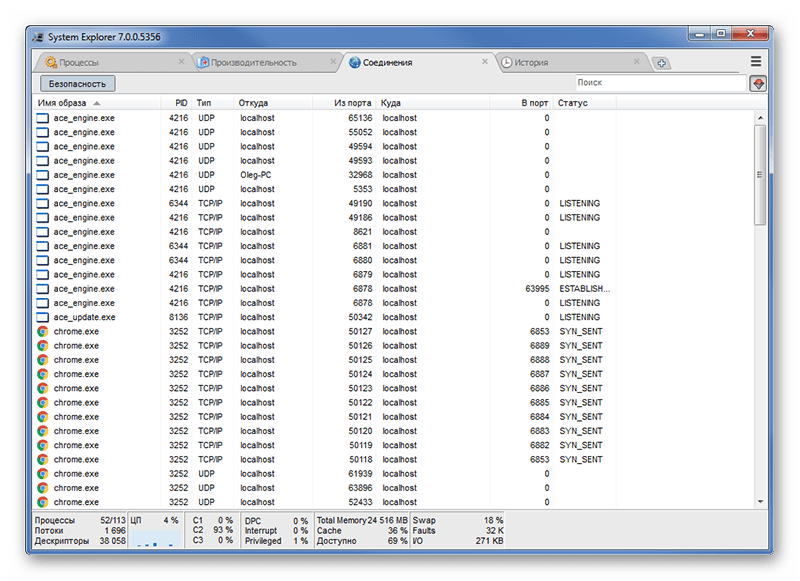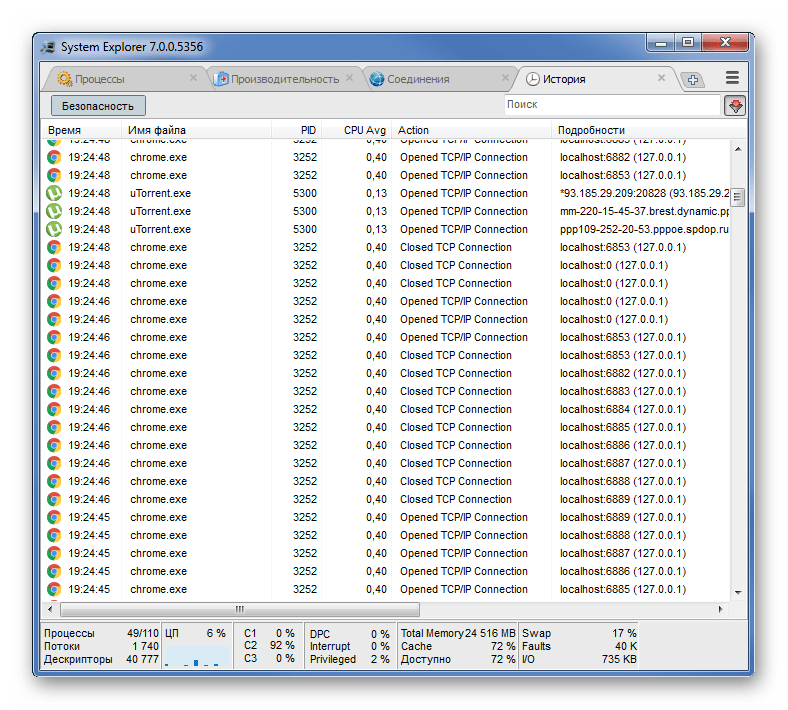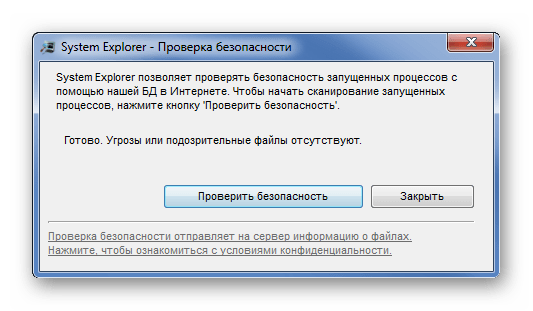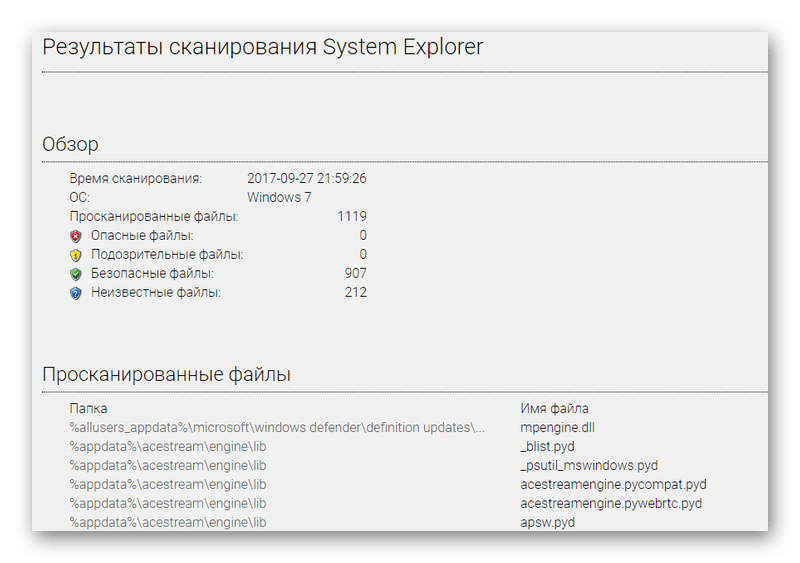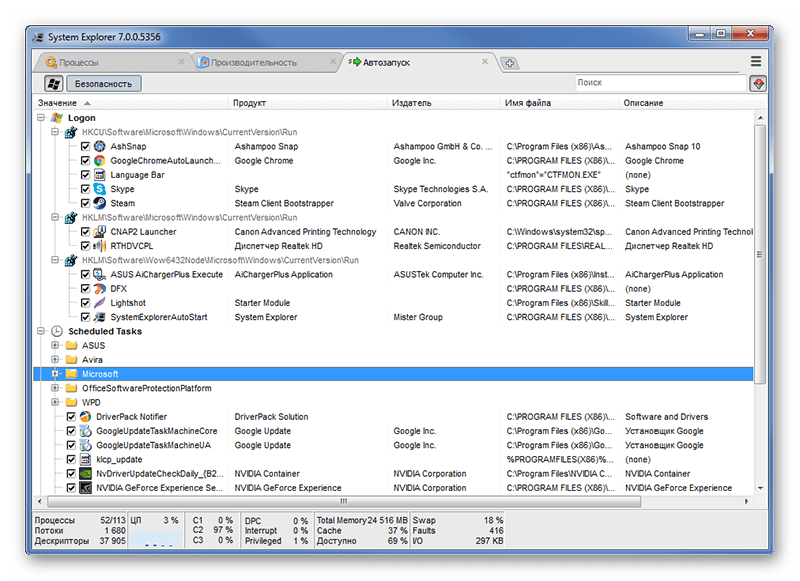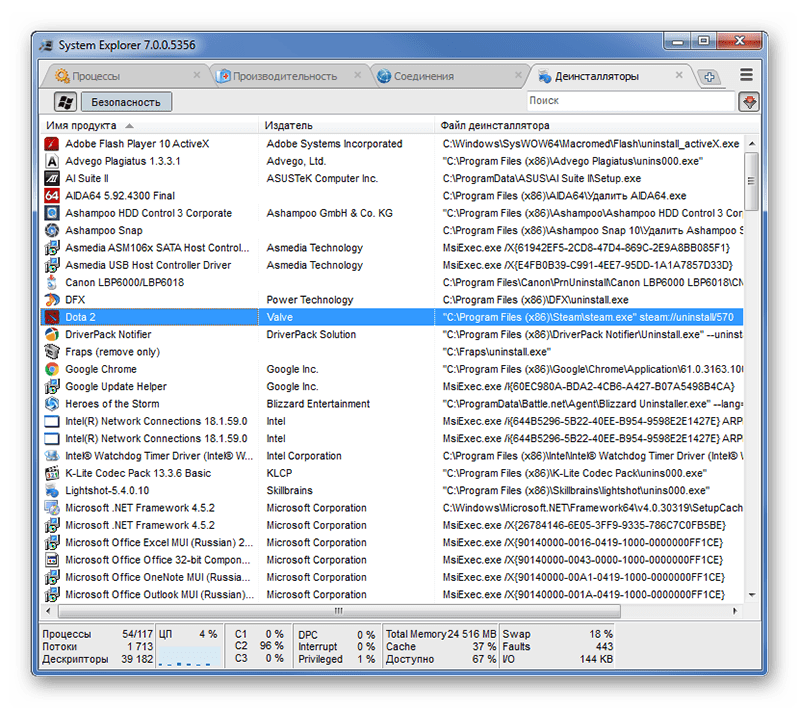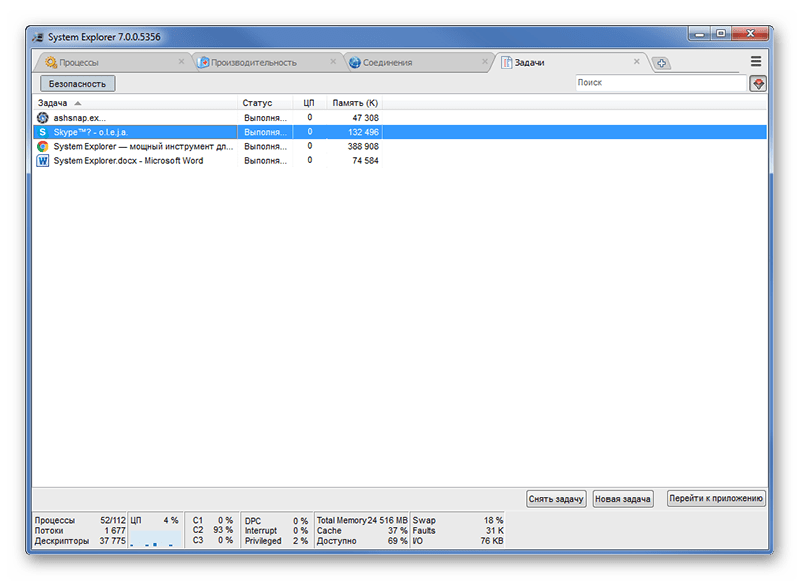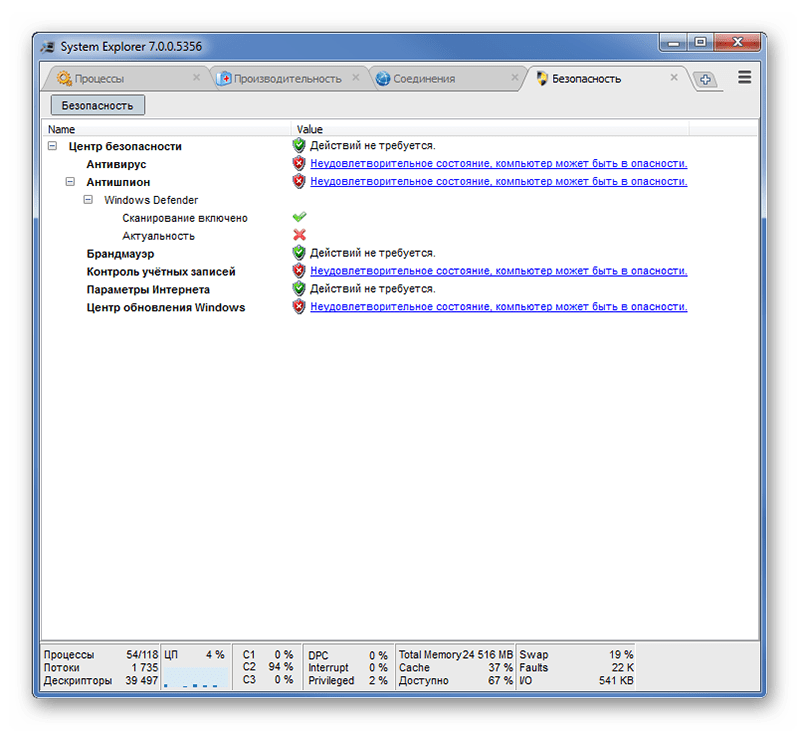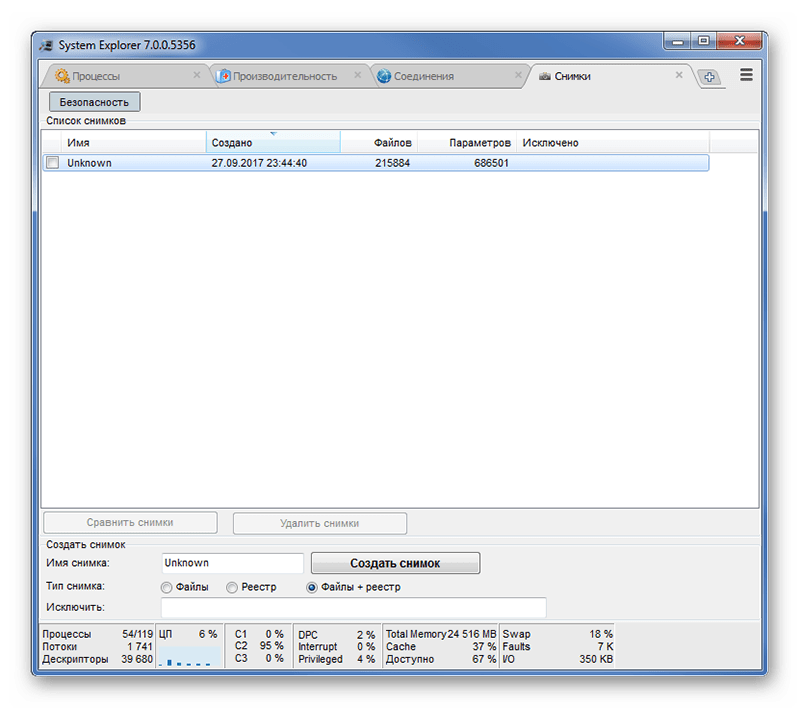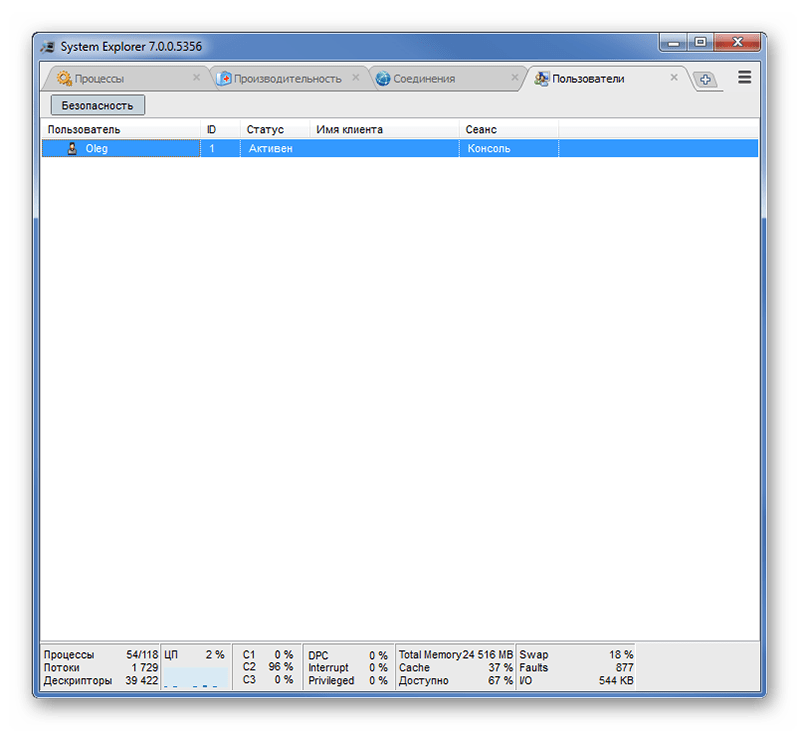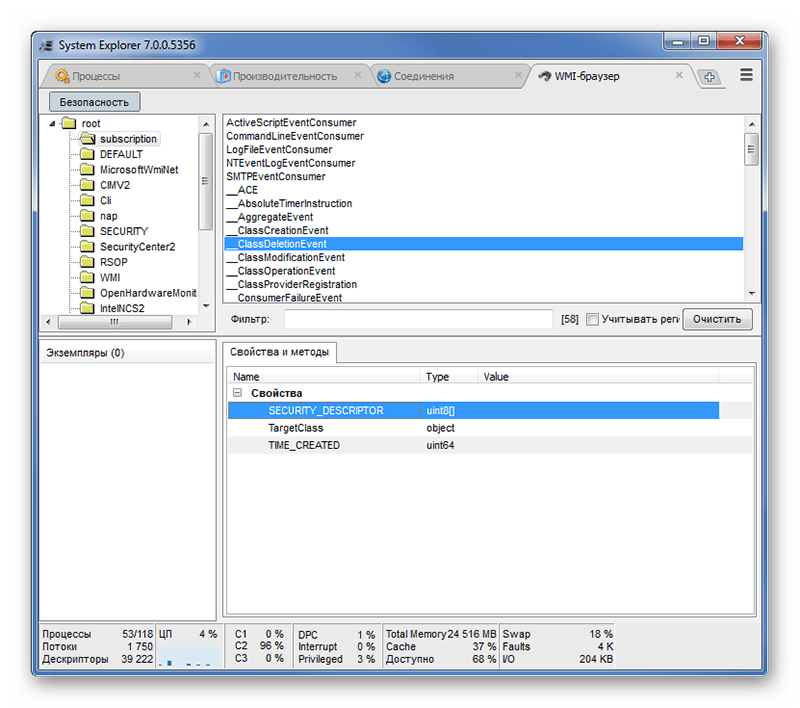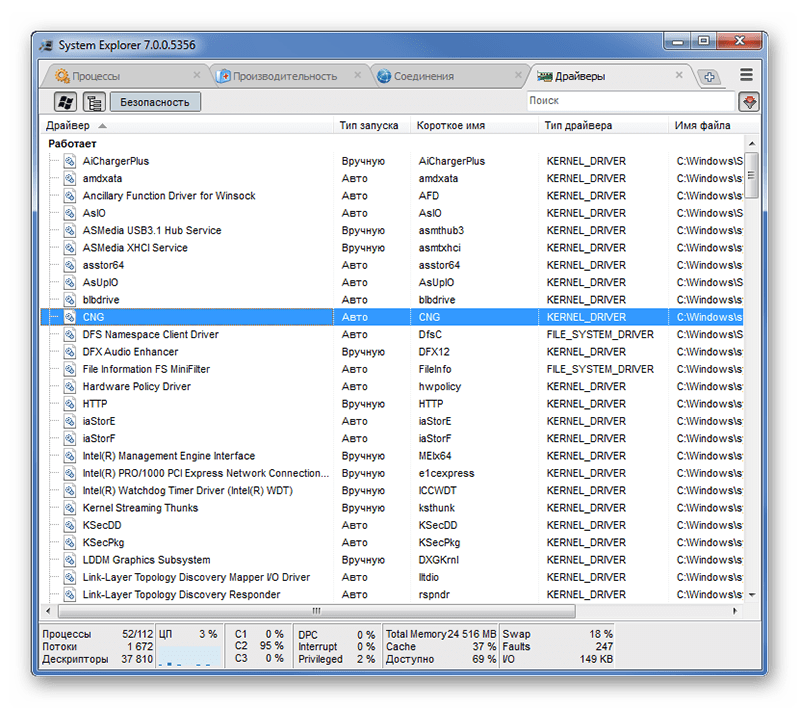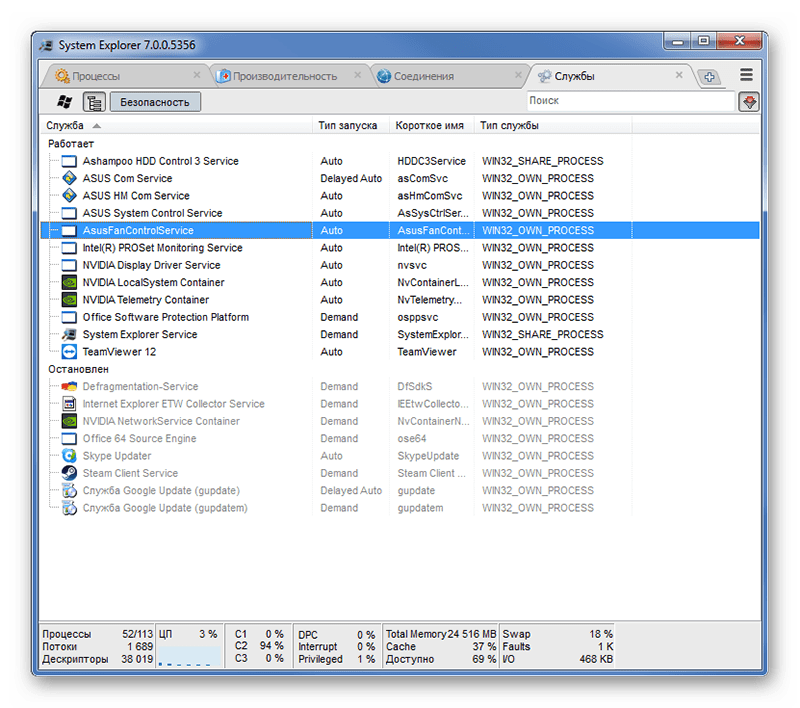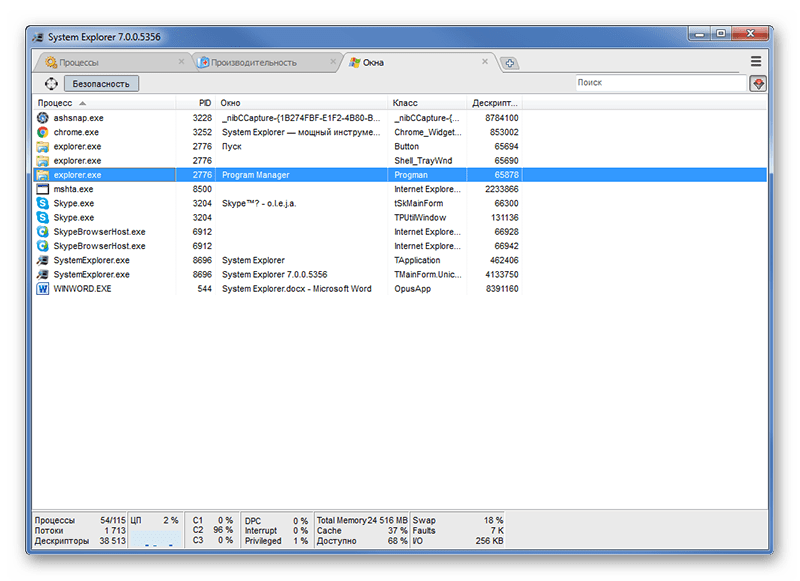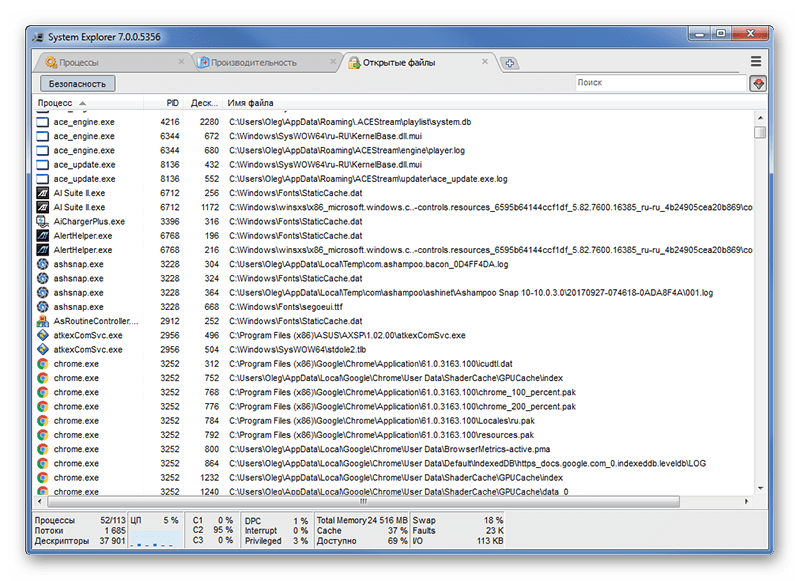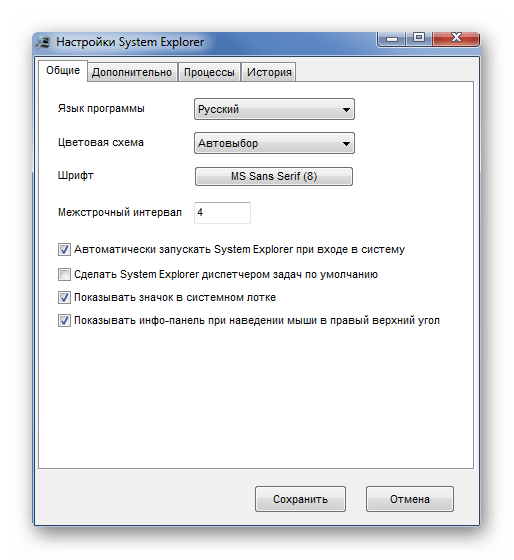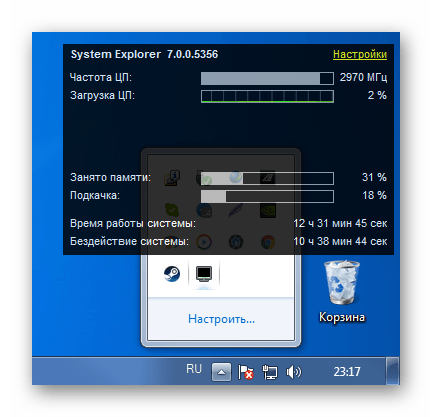System Explorer
для Windows
System Explorer – альтернатива встроенному в Windows диспетчеру задач с расширенными возможностями по мониторингу системы и управлению процессами. Позволяет отслеживать множество системных процессов: работу процессора, загрузку системной памяти, использование файла подкачки, использование времени процессора и т.д.
Возможности приложения:
- Получение системной информации о компьютере.
- Получение информации о запущенных процессах с возможностью удаления.
- Получение информации о используемых драйверах с возможностью удаления.
- Изменение различных параметров системы, браузера и реестра, при этом вся доступная информация разделена на разделы, в каждом из которых имеются подразделы.
- Простая онлайн-проверка подозрительных файлов на наличие вирусов с помощью системы VirusTotal или сервисов Jotti.
- Просмотр истории действий, проведенных на компьютере — открытие/закрытие окон, создание/удаление файлов и т.п.
- Система моментальных снимков для удобства сравнения изменений в системе.
- График производительности для мониторинга использования системных ресурсов во времени.
- Поиск информации о файле с помощью онлайновой базы данных.
- Контроль автозапуска программ.
ТОП-сегодня раздела «Расширения»
Defender Control 2.1
С помощью небольшой программки Defender Control вы в один клик сможете отключать, включать и…
StartIsBack++ 2.9.17
StartIsBack++ — полезная утилита для всех пользователей «десятки», которая вернет в интерфейс операционки привычное и знакомое меню Пуск из Windows 7…
TaskbarX 1.7.8.0
Небольшая портативная программа, которая позволяет настроить панель задач Windows 10,…
Отзывы о программе System Explorer
Сергей про System Explorer 7.0.0 [18-01-2021]
Частенько не показывает компьютеры из локальной сети в сетевом окружении, хотя при обращению по имени доступ дает, например доступ по имени: «\PC-1» работает, а иконки на экране нет.
| 1 | Ответить
Александр про System Explorer 7.0.0 [04-12-2020]
При проверке безопасности,в начале сканирования, выскакивает табличка «неизвестная ошибка» и сканирование прерывается. ??
11 | 2 | Ответить
Владимир про System Explorer 7.1.0.5359 [07-09-2017]
Не качайте 7.1.0.5359, в этой версии добавили назойливое сообщение о донате.
8 | 4 | Ответить
гость1 про System Explorer 7.1.0.5359 [24-11-2016]
после обновления до версии SystemExplorerPortable_7.1.0.5359 перестали обновляться значки безопастности некоторых процессов. в том числе и от браузера
3 | 4 | Ответить
Dflame про System Explorer 7.1.0.5359 [21-05-2016]
К сожалению. Не помню кто говорил, что вкладка автозапуска не может добавлять программы в автозапуск, а только включать/выключать уже готовые записи. На самом деле — можно, но через вкладку процессов. Конт. меню по нужному процессу — Тип запуска — выбрать место автозапуска в реестре (я или все).
3 | 2 | Ответить


System Explorer – это инструмент управления операционной системой, предназначенный для замены диспетчера задач по умолчанию.
С его помощью вы можете управлять практически всеми наиболее важными элементами системы, включая активные процессы, модули и приложения, запускаемые при запуске компьютера. Более того, мы получаем больший контроль над надстройками, службами и драйверами браузера.
Программное обеспечение также позволяет осуществлять постоянный мониторинг работы процессора или оперативной памяти с помощью диаграммы. Вместе с системным обозревателем мы можем получить доступ к базе данных файлов, которая поможет нам идентифицировать нежелательные процессы или другие угрозы, работающие в фоновом режиме системы.
Системный обозреватель позволяет контролировать все процессы, задачи или службы, запущенные в системе. Их можно расставить по приоритетам, выйти, остановить и возобновить. Новичков наверняка порадует функция подробной информации для каждого из рабочих компонентов, которая основана на онлайн-базе данных, доступной на сайте программы.
Скачать последнюю версию System Explorer бесплатно [32-/64-bit]
Бесплатно скачивайте программу System Explorer (версия 7.0.0) 32-/64-bit размером 1,8 Мб по ссылкам ниже с официального сайта или нашего сервера. Программа поддерживается Windows 10, 8.1, 8, 7, XP.
| Разработчик: | Mister Group |
| Категория: | Система – Диагностика |
| Язык: | Русский, английский |
| Размер: | 1,8 Мб |
| Статус программы: |
Бесплатная |
| Система: | Windows 10, 8.1, 8, 7, XP |
| Рейтинг: |      (Пока оценок нет) (Пока оценок нет) |
Как включить русский язык в System Explorer
По умолчанию System Explorer устанавливается на английском, чтобы включить русский язык нужно перейти в настройки:
В открывшемся окне в строке «Set proram language to» выбираем Русский и нажимаем «Save». Готово, программа перезагрузится и установит русский язык.
System Explorer для Windows 10 осуществляет наблюдение за процессами в системе, контролирует данные операции. Является улучшенным диспетчером задач, имеет обширный функционал. Доступна подробная информация о том, в каком состоянии находится ОС, уровне загрузки процессора, ОП, адаптера графики. Предоставляет сведения о доступных соединениях, файлах подкачки.
Приложение оснащено файловым сканером, который может обнаружить в объектах вирусный код. Полученные сведения об активных операциях доступны для отправки на сервер для проверки на возможные угрозы. Рекомендуем скачать System Explorer для Windows 10 на русском языке без регистрации и смс с официального сайта.
Информация о программеСКАЧАТЬ БЕСПЛАТНО
- Лицензия: Бесплатная
- Разработчик: Mister Group
- Языки: русский, украинский, английский
- Устройства: пк, нетбук, ноутбук (Acer, ASUS, DELL, Lenovo, Samsung, Toshiba, HP, MSI)
- ОС: Windows 10 Домашняя, Профессиональная, Корпоративная, PRO, Enterprise, Education, Home Edition (обновления 1507, 1511, 1607, 1703, 1709, 1803, 1809)
- Разрядность: 32 bit, 64 bit, x86
- Версия: последняя 2023, без вирусов
Аналоги System Explorer
WLAN Optimizer
Zune
nLite
Adobe Acrobat Pro
Networx
QGIS
Отзывы пользователей
Категории программ
- Программы для Windows 10
- Запись видео с веб-камеры
- Архиваторы
- Скачивание видео с ВК
- Блокировка рекламы
- Скачивание музыки с Одноклассников
- Калькуляторы
- ТВ плееры
- Создание загрузочного диска
- Общение в интернете
- Скачивание видео с YouTube
Содержание
- Процессы
- Производительность
- Соединения
- История
- Проверка безопасности
- Автозапуск
- Деинсталляторы
- Задачи
- Безопасность
- Сеть
- Снимки
- Пользователи
- WMI-браузер
- Драйверы
- Службы
- Модули
- Окна
- Открытые файлы
- Дополнительно
- Настройки
- Мониторинг работы системы из панели задач
- Достоинства
- Недостатки
- Скачать System Explorer бесплатно
- Вопросы и ответы
Для операционных систем Windows существует большое множество различных программ-оптимизаторов, утилит по мониторингу системы. Но большинство из них обладает не самым хорошим качеством. Однако есть и исключения, одно из которых — System Explorer. Программа является весьма качественной заменой стандартному диспетчеру задач ОС Windows, и кроме рядового функционала по отслеживанию системных процессов, может быть полезна пользователю и в ряде других аспектов.
Процессы
После инсталляции программы и ее первого запуска появится главное окно, в котором отображаются все запущенные в системе процессы. Интерфейс программы, по нынешним меркам, совершенно несимпатичный, однако довольно понятный в работе.
По умолчанию открыта вкладка процессов. У пользователя есть возможность их сортировать по ряду параметров. К примеру, можно выделить только запущенные службы или же процессы, которые являются системными. Присутствует окно поиска определенного процесса.
Принцип отображения информации касательно процессов в System Explorer понятен каждому пользователю Виндовс. Подобно родному диспетчеру задач, юзер может просмотреть подробности относительно каждой службы. Для этого утилита открывает собственный сайт в браузере, где более подробно рассказано о самой службе, к какой программе она относится и насколько безопасна для работы системы.
Напротив каждого процесса видно его нагрузку на ЦП или же количество потребляемой ОЗУ, электропитания и много другой полезной информации. Если нажать на самую верхнюю строку таблицы со службами, отобразится длинный список той информации, которую можно вывести для каждого запущенного процесса и службы.
Производительность
Перейдя во вкладку производительности, будет видно множество графиков, на которых в реальном времени отображается использование ресурсов компьютера системой. Можно просматривать нагрузку на ЦП как в целом, так и по каждому отдельному ядру. Есть в наличии информация касательно использования оперативной памяти и файлов подкачки. Выводятся данные и по жестким дискам компьютера, какова текущая их скорость записи или чтения.
Стоит отметить, что в нижней части окна программы, независимо о того, в каком окне находится пользователь, также идет постоянный мониторинг работы компьютера.
Соединения
В данной вкладке показан список текущих соединений с сетью различных программ или процессов. Можно отследить порты соединений, узнать их тип, а также источник их вызова и какому процессу они адресованы. Нажав правой кнопкой мыши по любому из соединений, можно получить о нем более подробную информацию.
История
Во вкладке истории отображаются текущие и прошлые соединения. Таким образом, в случае возникновения неполадок или появления вредоносного ПО, пользователь всегда может отследить соединение и процесс, что стали тому причиной.
Проверка безопасности
В верхней части окна программы находится кнопка «Безопасность». Нажав на нее, пользователь откроет новое окно, которое предложит выполнить тщательную проверку безопасности тех процессов, что запущены в данный момент на компьютере пользователя. Утилита их проверяет через свой сайт, база данных на котором постепенно расширяется.
Проверка безопасности по длительности занимает пару минут и зависит напрямую от скорости соединения с интернетом и количества запущенных в данный момент времени процессов.
После окончания проверки пользователю будет предложено перейти на сайт программы и увидеть подробный отчет.
Автозапуск
Тут отключаются некоторые запускаемые при старте Windows программы или задачи. Это напрямую влияет и на скорость загрузки системы, и на ее общую производительность. Любая работающая программа потребляет ресурсы компьютера, а зачем ей самостоятельно каждый раз запускаться, когда пользователь ее открывает раз в месяц или реже.
Деинсталляторы
Данная вкладка является неким аналогом стандартного в операционных системах Виндовс средства «Программы и компоненты». Систем Эксплорер собирает информацию обо всех установленных на компьютере пользователя программах, после чего юзер некоторые их них за ненадобностью может удалить. Это наиболее правильный способ удаления программ, потому что он после себя оставляет малое количество мусора.
Задачи
По умолчанию в System Explorer открыто всего четыре вкладки, с которыми мы ознакомились выше. Многие пользователи по незнанию могут подумать, что софт больше ни на что не способен, однако стоит нажать значок создания новой вкладки, как будет предложено добавить еще один четырнадцати компонентов на выбор. Всего их в System Explorer целых 18 штук.
В окне задач можно ознакомиться со всеми делами, что запланированы в системе. К таким относятся автоматическая проверка обновления программы Skype или же Google Chrome. В данной вкладке отображаются и запланированные системой задачи вроде проведения дефрагментации дисков. Пользователю разрешено самостоятельно добавить выполнение какой-либо задачи или удалить текущие.
Безопасность
Раздел безопасности в System Explorer несет рекомендательный характер насчет того, какие функции по защите системы от различных угроз имеются в распоряжении пользователя. Здесь можно как включить, так и отключить такие параметры защиты, как контроль учетных записей или же центр обновления Windows.
Сеть
Во вкладке «Сеть» можно изучить подробную информацию касательно сетевого подключения ПК. Тут отображены используемые IP и MAC адреса, скорость интернета, а также объемы переданной или полученной информации.
Снимки
Данная вкладка позволяет создать подробный снимок файлов и реестра системы, что в некоторых случаях необходимо для обеспечения безопасности данных или возможности их восстановления в будущем.
Пользователи
В этой вкладке можно изучить информацию о пользователях системы, если их несколько. Есть возможность блокировать других пользователей, только для этого необходимо обладать правами администратора компьютера.
WMI-браузер
Реализован в Систем Эксплорер даже такой специфический инструментарий, как Windows Management Instrumentation. С помощью него осуществляется управление системой, однако для этого необходимо обладать навыками программирования, без наличия которых от WMI вряд ли будет какой-то толк.
Драйверы
В этой вкладке находится информация обо всех установленных в Виндовс драйверах. Таким образом, данная утилита собой кроме диспетчера задач также эффективно заменяет и диспетчер устройств. Драйверы можно отключать, менять им тип запуска и вносить поправки в реестр.
Службы
В System Explorer можно отдельно изучить информацию о запущенных службах. Они сортируются как на сторонние службы, так и на системные. Можно узнать о типе запуска службы и остановить ее, если на то есть причины.
Модули
Эта вкладка отображает все используемые системой Виндовс модули. В основном это все системная информация и рядовому пользователю она вряд ли может быть полезна.
Окна
Здесь можно просмотреть все открытые окна в системе. System Explorer отображает не только открытые окна различных программ, но и те, что в данный момент скрыты. В пару кликов осуществляется переход к любому необходимому окну, если у пользователя открыто их очень много, либо же быстро закрыть их.
Открытые файлы
В данной вкладке отображаются все запущенные файлы в системе. Это могут быть файлы, запущенные как пользователем, так и самой системой. Стоит отметить, что запуск одного приложения может повлечь за собой еще и ряд скрытых обращений к другим файлам. Отчего и получается, что юзер запустил только один файл, скажем, chrome.exe, а в программе их отображается несколько десятков.
Дополнительно
Эта вкладка выдает пользователю абсолютно всю существующую информацию по поводу системы, будь то язык ОС, часовой пояс, установленные шрифты или же поддержка открытия определенных типов файлов.
Настройки
Нажав на иконку в виде трех горизонтальных полос, что расположена в правом верхнем углу окна программы, в выпадающем списке можно перейти в настройки. В нем задается язык программы, если изначально был выбран язык не русский, а английский. Есть возможность установить автоматический запуск System Explorer при старте Windows, а также сделать ее диспетчером задач по умолчанию вместо родного, системного диспетчера, который обладает более скудным функционалом.
Помимо этого, можно еще произвести ряд манипуляций по отображению информации в программе, установить желаемые цветовые индикаторы, просмотреть папки с сохраненными отчетами по работе программы и воспользоваться другими функциями.
Мониторинг работы системы из панели задач
В системном трее панели задач софт по умолчанию открывает всплывающее окошко с текущими показателями по состоянию работы компьютера. Это очень удобно, потому что исключается необходимость каждый раз запускать диспетчер задач, достаточно лишь провести мышкой по иконке программы, и она выдаст наиболее важную информацию.
Достоинства
- Широкий функционал;
- Качественный перевод на русский язык;
- Бесплатное распространение;
- Возможность замены собой стандартных средств мониторинга и настройки системы;
- Наличие проверки безопасности;
- Большая база данных касательно процессов и служб.
Недостатки
- Оказывает постоянную, хоть и небольшую, нагрузку на систему.
Утилита System Explorer является одной из лучших альтернатив для замены стандартного диспетчера задач Windows. Имеется целый ряд полезных возможностей не только для мониторинга, но и для управления работой процессов. Альтернативу System Explorer такого же качества, да еще и бесплатно, найти не просто. Программа также имеет портативную версию, которую удобно использовать для единоразового мониторинга и настройки системы.
Загрузить последнюю версию программы с официального сайта
Похожие программы и статьи:
System Explorer
Рейтинг:
3.88 из 5
(8 голосов)
Система: Windows 7, 8, 8.1, 10, XP, Vista
Категория: Обзоры программ
Размер: 1.8 MB
Язык: Русский
Версия: 7.1.0.5359
System Explorer — это бесплатная программа для исследования и управления системными ресурсами, обладающая гораздо более широким функционалом, чем стандартный «Диспетчер задач».


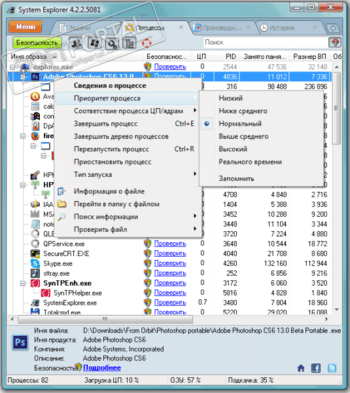

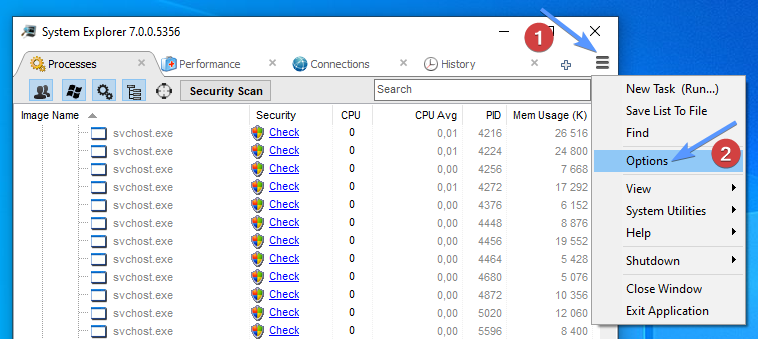
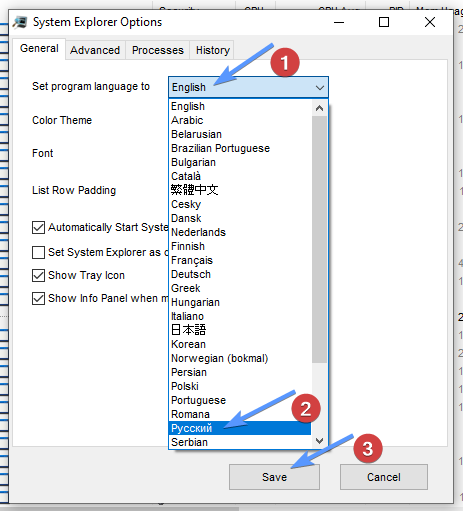

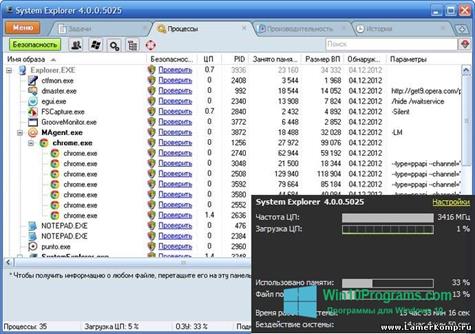
 WLAN Optimizer
WLAN Optimizer Zune
Zune nLite
nLite Adobe Acrobat Pro
Adobe Acrobat Pro Networx
Networx QGIS
QGIS